Informations préliminaires
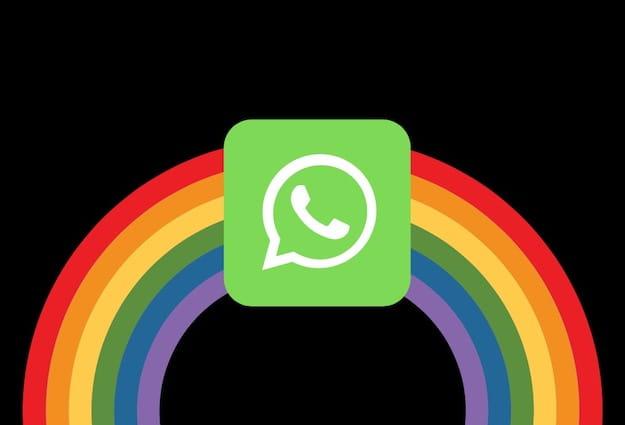
Avant de plonger dans le guide et de voir en détail comment écrire arc-en-ciel sur whatsapp, permettez-moi de vous fournir quelques informations préliminaires que vous devez absolument connaître avant de poursuivre la lecture des prochains paragraphes.
A quoi je fais référence ? Au fait que la réalisation du lettrage arc-en-ciel, du moins au moment de la rédaction de ce guide, est disponible uniquement dans le statut WhatsApp et non dans les messages de chat ou les textes qui peuvent être saisis dans la section "Info" du compte.
Une autre chose importante que vous devez savoir est que, pour entrer le texte arc-en-ciel dans le statut de WhatsApp, vous devrez taper les textes "en morceaux" et les joindre plus tard "manuellement", car WhatsApp empêche le même mot d'être coloré avec différentes nuances.
Enfin, comme déjà mentionné ci-dessus, il convient de souligner que l'opération en question ne peut être effectuée qu'à partir de l'application WhatsApp pour appareils mobiles. En effet, ni la version Web de WhatsApp ni son client de bureau ne vous permettent de créer de nouvelles mises à jour de statut.
Si tout est clair pour vous jusqu'à présent, je dirais que nous pouvons interdire le bavardage et enfin passer à l'action !
Comment écrire arc-en-ciel sur WhatsApp pour Android
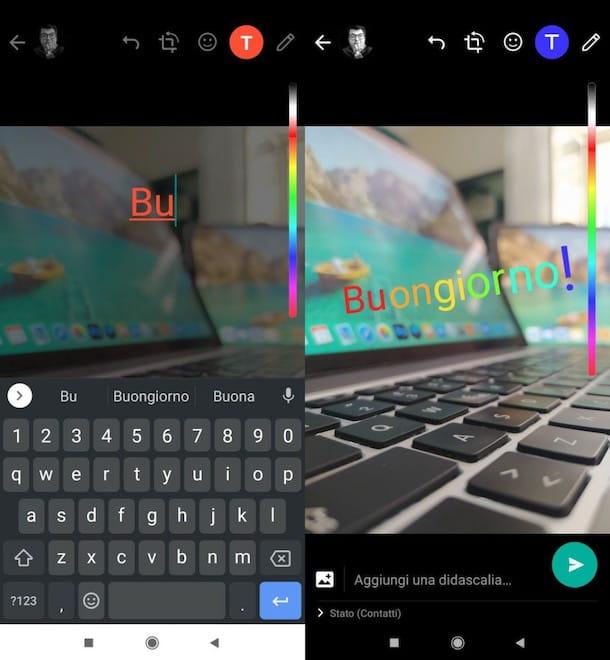
regardez écrire arc-en-ciel sur WhatsApp pour Android, tout ce que vous avez à faire est de commencer la création d'un nouvel état, d'y insérer la photo ou la vidéo à partager avec vos contacts et de composer l'écriture arc-en-ciel en plusieurs morceaux, à assembler ensuite.
Commencez donc par ouvrir l'application WhatsApp, appuyez sur l'onglet Pays (haut) et appuyez sur l'élément (+) Mon état. Dans le nouvel écran qui s'est ouvert, balayez de bas en haut et appuyez suravant-première de la photo ou de la vidéo que vous souhaitez inclure dans le statut Vous pouvez également prendre une photo ou une vidéo du moment en utilisant le bouton obturateur / enregistrement situé en bas de l'écran.
Une fois que vous avez téléchargé ou créé le contenu à inclure dans le statut, appuyez sur le bouton T situé en haut à droite et tapez une ou deux lettres du mot que vous souhaitez composer comme lettrage arc-en-ciel. À travers pipette à couleurs situé à droite, puis choisissez le colore avec laquelle colorier les lettres tapées précédemment (si vous voulez écrire avec les "vraies" couleurs de l'arc-en-ciel, vous devez obligatoirement partir de rouge).
Ensuite, ajustez la taille de l'écriture (il suffit d'ouvrir ou de fermer deux doigts dessus) et de la déplacer à l'endroit souhaité (pour cela, il vous suffit de toucher l'écriture et de la faire glisser où vous préférez). Puis appuyez à nouveau sur le bouton T (en haut à droite) et écrivez les autres lettres du mot ou de la phrase que vous composez.
Il vous suffit de choisir la couleur à attribuer à ce dernier à l'aide de la pipette à couleurs placé à droite et répétez les étapes que je viens d'indiquer pour le redimensionnement et le repositionnement de l'écriture, jusqu'à ce que vous ayez terminé le mot ou la phrase que vous avez en tête.
Une fois que vous avez complété le mot ou la phrase aux couleurs de l'arc-en-ciel en combinant les différentes « pièces » qui le composent, vous êtes prêt à publier le statut : pour cela, il suffit d'appuyer sur le bouton représentant leavion en papier situé en bas à droite.
Comment écrire arc-en-ciel sur WhatsApp pour iPhone
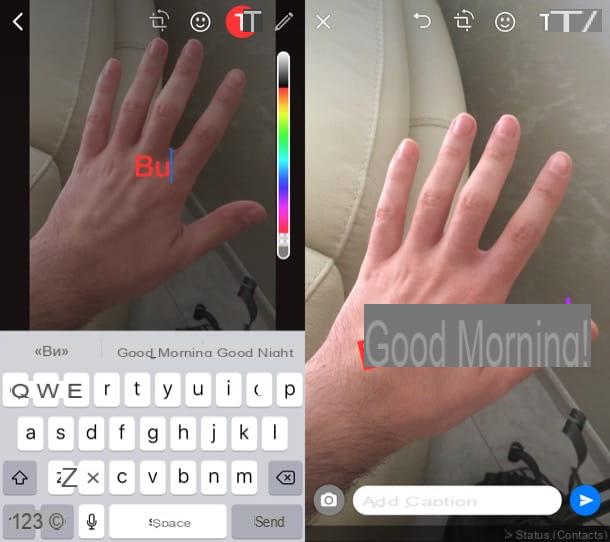
regardez écrire arc-en-ciel sur WhatsApp pour iPhone, vous devez suivre pratiquement les mêmes étapes que je vous ai données dans le chapitre sur Android : même dans ce cas, en fait, après avoir commencé la création d'un nouvel état, vous devez écrire "en morceaux" le mot ou la phrase à superposé à ce dernier et coloriez-le.
Pour continuer, par conséquent, démarrez l'application WhatsApp sur votre iPhone, appuyez sur l'onglet Pays situé en bas à gauche et appuie sur le bouton (+) Mon état, pour commencer à créer un nouvel état.
Dans le nouvel écran ouvert, appuyez sur l'icône de carte postale et appuyez suravant-première de la photo ou de la vidéo que vous souhaitez partager dans l'état. Sinon, profitez de la bouton obturateur / enregistrement (en bas de l'écran) pour prendre une photo ou enregistrer une vidéo en temps réel.
L'étape suivante consiste à créer le lettrage arc-en-ciel. Pour ce faire, appuyez sur le bouton T situé en haut à droite et écrivez une ou deux lettres du mot que vous souhaitez insérer sur la photo ou la vidéo. Puis en utilisant le barre de couleur positionné sur la droite, sélectionnez la couleur qui vous intéresse (par exemple le rouge).
Une fois cela fait, ajustez la taille de l'écriture, en ouvrant ou en fermant deux doigts dessus, et déplacez-la jusqu'au point souhaité (en la touchant et en la faisant glisser jusqu'au point souhaité). Ensuite, appuyez à nouveau sur le bouton T toujours situé en haut à droite et écrivez d'autres lettres liées au mot ou à la phrase que vous composez.
Choisissez donc la couleur de cette dernière, en utilisant le "habituel" barre de couleur situé à droite, répétez les étapes que je vous ai montrées plus tôt concernant le redimensionnement et le repositionnement de l'écriture et continuez ainsi, jusqu'à ce que vous ayez terminé le mot ou la phrase.
Enfin, après avoir composé l'écriture, publiez le statut en appuyant sur le bouton représentant leavion en papier situé dans le coin inférieur droit. Avouez-le : ce n'était pas aussi compliqué que vous le pensiez, n'est-ce pas ?


























